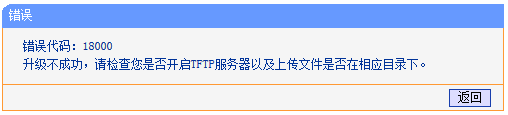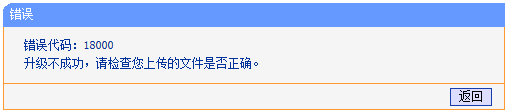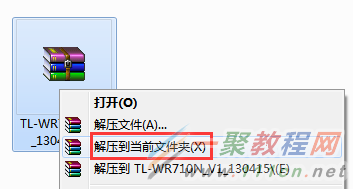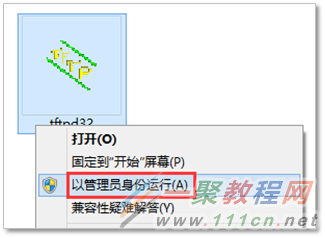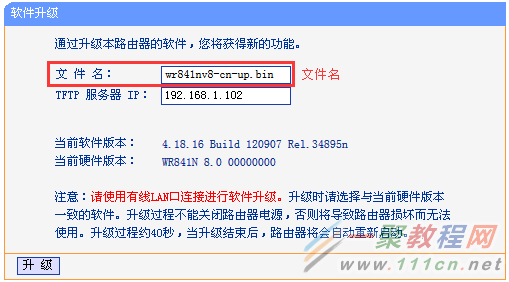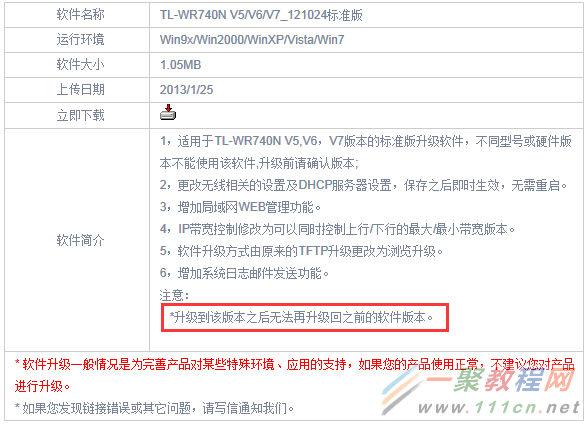tplink升级提示错误代码18000导致升级不成功解决办法
升级不成功之后会弹出一个错误代码18000了,那么碰到这类的问题我们要如何来排除解决呢,今天我们来看一篇关于升级提示错误代码18000导致升级不成功解决办法吧,具体如下。
在使用TFTP方式或浏览方式升级路由器时,升级不成功,提示 “错误代码18000”,如下:
TFTP升级:
浏览升级:
请按以下方法排查问题:
使用TFTP方式升级不成功,排查方法如下:
1、按照标准流程操作
TFTP升级的标准操作流程是:下载升级软件->解压升级软件->电脑登录路由器界面->运行升级软件中的tftp32.exe->点击管理界面中的升级按钮。
详细的升级方法请点击参考:TFTP方式软件升级设置指导。
2、解压下载的升级包
请确认下载的升级程序已经解压缩,不能直接在压缩包中打开tftp32.exe程序。如下图:
注意:如果无法解压,请下载并安装WinRAR或WinZip解压缩工具。
3、以管理员身份运行程序
Vista/Windows 7/8/8.1/10等操作系统,建议不要双击打开TFTP服务器,而是鼠标右击选择“以管理员身份运行”,如下图:
4、关闭电脑防火墙与杀毒软件
尝试关闭或退出电脑上的杀毒软件及关闭Windows系统自带的防火墙。各操作系统下关闭防火墙的方法请点击参考文档:如何关闭Windows系统自带的防火墙?
5、核实文件名
升级页面的文件名与解压后文件夹中的文件名相同,如下图:
注意:如果文件名不同,则表示您下载的文件(软硬件版本)有误,请重新下载。
使用WEB(浏览)方式升级不成功,排查方法如下:
1、使用了错误的升级程序
升级时只能使用同型号同版本的升级软件进行升级操作。不同型号之间的软件、硬件版本无法通用。型号及硬件版本一般可在路由器底部标贴找到,如下图:
2、当前软件版本不能降级回低版本
部分路由器在当前的软件版本下无法再降级回低版本,此时建议使用更新的软件进行升级操作。例如下图:
升级软件上注明:升级到该版本之后无法再升级回之前的软件版本,如果路由器当前处于121024的版本,此时再使用低版本的软件进行升级就会出现升级不成功的提示